win11最新版ie为什么跳转edge win11最新版ie跳转edge的解决方法
更新时间:2023-07-10 16:55:00作者:mei
win11系统打开ie浏览器准备查找资料,结果开启后自动跳出到edge页面,影响正常使用,许多用户遇到此故障不知道如何解决,这可能是因为Windows现在不支持自带IE浏览器,关于此疑问,现在教程带来win11最新版ie跳转edge的解决方法。
1、在edge浏览器中点击【菜单】。
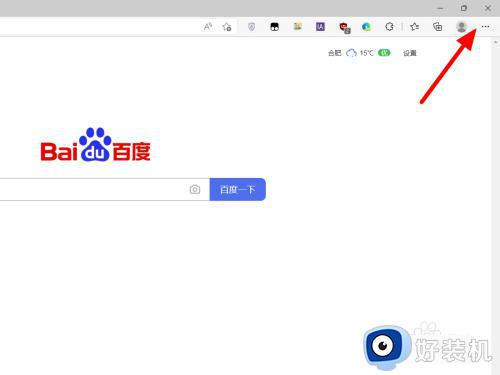
2、在菜单选项下,单击【设置】。
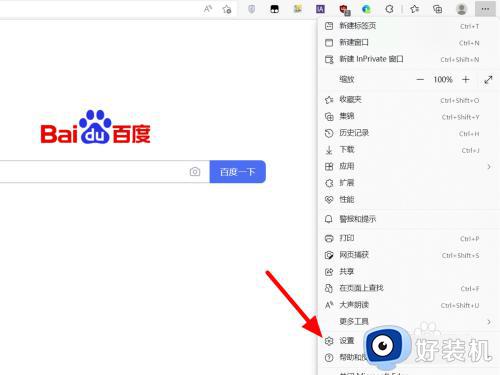
3、在设置页面,点击【默认浏览器】。
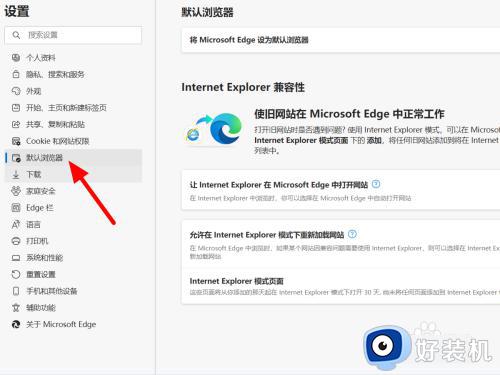
4、在Internet Explorer 兼容性下,选择【从不】。
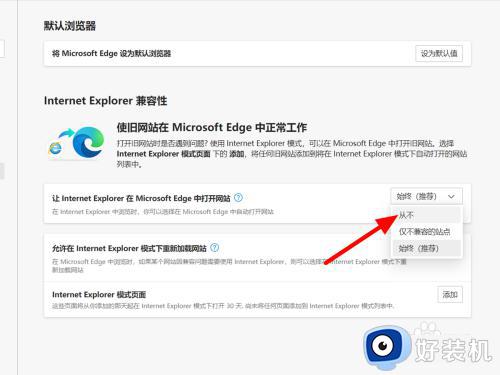
5、点击【是,我确认】,这样就设置成功。
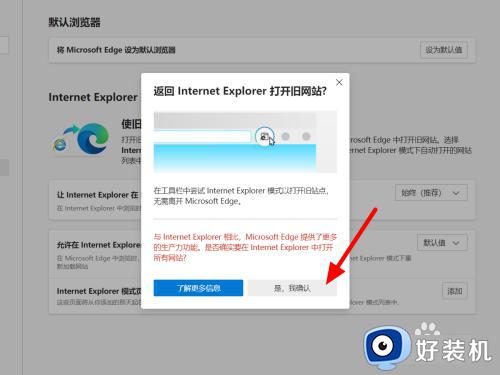
上述介绍win11最新版ie跳转edge的解决方法,简单设置一下浏览器,ie浏览器就不会发生跳转问题。
win11最新版ie为什么跳转edge win11最新版ie跳转edge的解决方法相关教程
- win11ie浏览器被替换成edge怎么办 win11ie浏览器自动变成edge解决方法
- win11使用ie总是跳到edge怎么办 win11打开ie老是跳到edge解决方法
- win11系统wifi不跳转登录页面怎么办 win11电脑连接wifi无法跳转到登录界面如何解决
- win11打开安全中心弹出微软商店为什么 win11打开安全中心跳转到应用商店如何处理
- win11ie浏览器的打开方式 win11怎么开启ie浏览器
- 为什么edge打不开没反应win11 win11edge浏览器打不开两种解决方法
- win11麦克风音量乱跳什么原因 win11麦克风音量乱跳多种解决方法
- window11浏览器为什么打开是360 win11 edge浏览器打开变成360浏览器如何解决
- win11页面跳动的解决方法 win11出现应用界面反复跳动怎么办
- Win11右键文件夹为什么一直转圈假死 Win11右键文件夹总在转圈的解决方案
- win11家庭版右键怎么直接打开所有选项的方法 win11家庭版右键如何显示所有选项
- win11家庭版右键没有bitlocker怎么办 win11家庭版找不到bitlocker如何处理
- win11家庭版任务栏怎么透明 win11家庭版任务栏设置成透明的步骤
- win11家庭版无法访问u盘怎么回事 win11家庭版u盘拒绝访问怎么解决
- win11自动输入密码登录设置方法 win11怎样设置开机自动输入密登陆
- win11界面乱跳怎么办 win11界面跳屏如何处理
win11教程推荐
- 1 win11安装ie浏览器的方法 win11如何安装IE浏览器
- 2 win11截图怎么操作 win11截图的几种方法
- 3 win11桌面字体颜色怎么改 win11如何更换字体颜色
- 4 电脑怎么取消更新win11系统 电脑如何取消更新系统win11
- 5 win10鼠标光标不见了怎么找回 win10鼠标光标不见了的解决方法
- 6 win11找不到用户组怎么办 win11电脑里找不到用户和组处理方法
- 7 更新win11系统后进不了桌面怎么办 win11更新后进不去系统处理方法
- 8 win11桌面刷新不流畅解决方法 win11桌面刷新很卡怎么办
- 9 win11更改为管理员账户的步骤 win11怎么切换为管理员
- 10 win11桌面卡顿掉帧怎么办 win11桌面卡住不动解决方法
